2018.5 OPEL ADAM audio
[x] Cancel search: audioPage 16 of 109
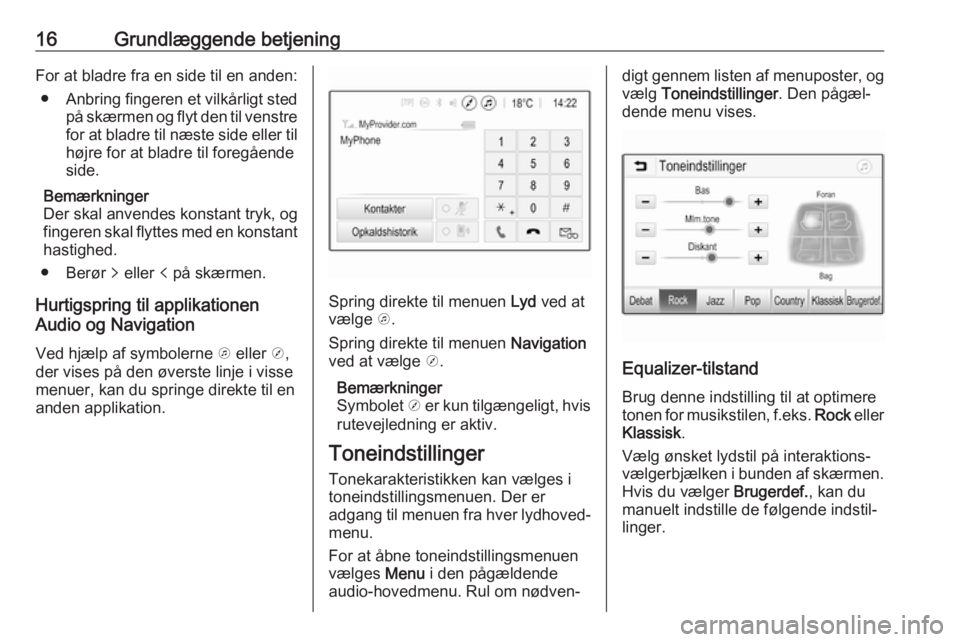
16Grundlæggende betjeningFor at bladre fra en side til en anden:● Anbring fingeren et vilkårligt sted
på skærmen og flyt den til venstrefor at bladre til næste side eller til
højre for at bladre til foregående
side.
Bemærkninger
Der skal anvendes konstant tryk, og
fingeren skal flyttes med en konstant
hastighed.
● Berør q eller p på skærmen.
Hurtigspring til applikationen
Audio og Navigation
Ved hjælp af symbolerne k eller j,
der vises på den øverste linje i visse
menuer, kan du springe direkte til en
anden applikation.
Spring direkte til menuen Lyd ved at
vælge k.
Spring direkte til menuen Navigation
ved at vælge j.
Bemærkninger
Symbolet j er kun tilgængeligt, hvis
rutevejledning er aktiv.
Toneindstillinger
Tonekarakteristikken kan vælges i
toneindstillingsmenuen. Der er
adgang til menuen fra hver lydhoved‐
menu.
For at åbne toneindstillingsmenuen
vælges Menu i den pågældende
audio-hovedmenu. Rul om nødven‐
digt gennem listen af menuposter, og vælg Toneindstillinger . Den pågæl‐
dende menu vises.
Equalizer-tilstand
Brug denne indstilling til at optimere
tonen for musikstilen, f.eks. Rock eller
Klassisk .
Vælg ønsket lydstil på interaktions‐
vælgerbjælken i bunden af skærmen.
Hvis du vælger Brugerdef., kan du
manuelt indstille de følgende indstil‐
linger.
Page 21 of 109

Radio21RadioBrug............................................. 21
Stationssøgning ........................... 21
Favoritlister .................................. 23
Radio Data System ......................23
Digital Audio Broadcasting ..........24Brug
Aktivering af radio
Tryk på ; og vælg dernæst Lyd. Den
sidst valgte audiohovedmenu vises.
Vælg Kilde i radiohovedmenuen for at
åbne interaktions-menubjælken.
Vælg det ønskede bølgeområde.
Den station, som sidst blev spillet i det
valgte bølgeområde, modtages.
Stationssøgning
Stationshukommelse: Automatisk
lagring
Tryk eller berør kort t eller v på
kontrolpanelet eller på skærmen for
af spille foregående eller næste
station i stationshukommelsen.
Stationssøgning: Manuel
Tryk og hold t eller v på kontrol‐
panelet. Slip, når den krævede
frekvens næsten er nået.
Den næste station, der kan modta‐
ges, søges og afspilles automatisk.
Page 24 of 109
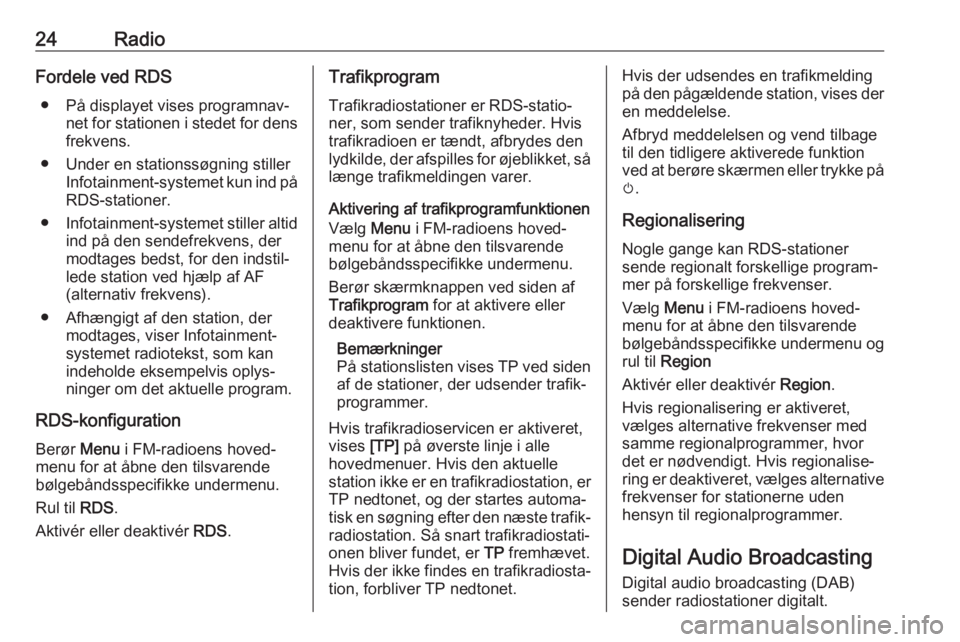
24RadioFordele ved RDS● På displayet vises programnav‐ net for stationen i stedet for densfrekvens.
● Under en stationssøgning stiller Infotainment-systemet kun ind påRDS-stationer.
● Infotainment-systemet stiller altid
ind på den sendefrekvens, der
modtages bedst, for den indstil‐
lede station ved hjælp af AF
(alternativ frekvens).
● Afhængigt af den station, der modtages, viser Infotainment-
systemet radiotekst, som kan
indeholde eksempelvis oplys‐
ninger om det aktuelle program.
RDS-konfiguration Berør Menu i FM-radioens hoved‐
menu for at åbne den tilsvarende
bølgebåndsspecifikke undermenu.
Rul til RDS.
Aktivér eller deaktivér RDS.Trafikprogram
Trafikradiostationer er RDS-statio‐
ner, som sender trafiknyheder. Hvis
trafikradioen er tændt, afbrydes den
lydkilde, der afspilles for øjeblikket, så længe trafikmeldingen varer.
Aktivering af trafikprogramfunktionen
Vælg Menu i FM-radioens hoved‐
menu for at åbne den tilsvarende
bølgebåndsspecifikke undermenu.
Berør skærmknappen ved siden af
Trafikprogram for at aktivere eller
deaktivere funktionen.
Bemærkninger
På stationslisten vises TP ved siden
af de stationer, der udsender trafik‐
programmer.
Hvis trafikradioservicen er aktiveret, vises [TP] på øverste linje i alle
hovedmenuer. Hvis den aktuelle
station ikke er en trafikradiostation, er
TP nedtonet, og der startes automa‐
tisk en søgning efter den næste trafik‐
radiostation. Så snart trafikradiostati‐
onen bliver fundet, er TP fremhævet.
Hvis der ikke findes en trafikradiosta‐
tion, forbliver TP nedtonet.Hvis der udsendes en trafikmelding
på den pågældende station, vises der en meddelelse.
Afbryd meddelelsen og vend tilbage
til den tidligere aktiverede funktion
ved at berøre skærmen eller trykke på
m .
Regionalisering
Nogle gange kan RDS-stationer
sende regionalt forskellige program‐
mer på forskellige frekvenser.
Vælg Menu i FM-radioens hoved‐
menu for at åbne den tilsvarende
bølgebåndsspecifikke undermenu og
rul til Region
Aktivér eller deaktivér Region.
Hvis regionalisering er aktiveret,
vælges alternative frekvenser med
samme regionalprogrammer, hvor
det er nødvendigt. Hvis regionalise‐
ring er deaktiveret, vælges alternative frekvenser for stationerne uden
hensyn til regionalprogrammer.
Digital Audio Broadcasting
Digital audio broadcasting (DAB)
sender radiostationer digitalt.
Page 25 of 109
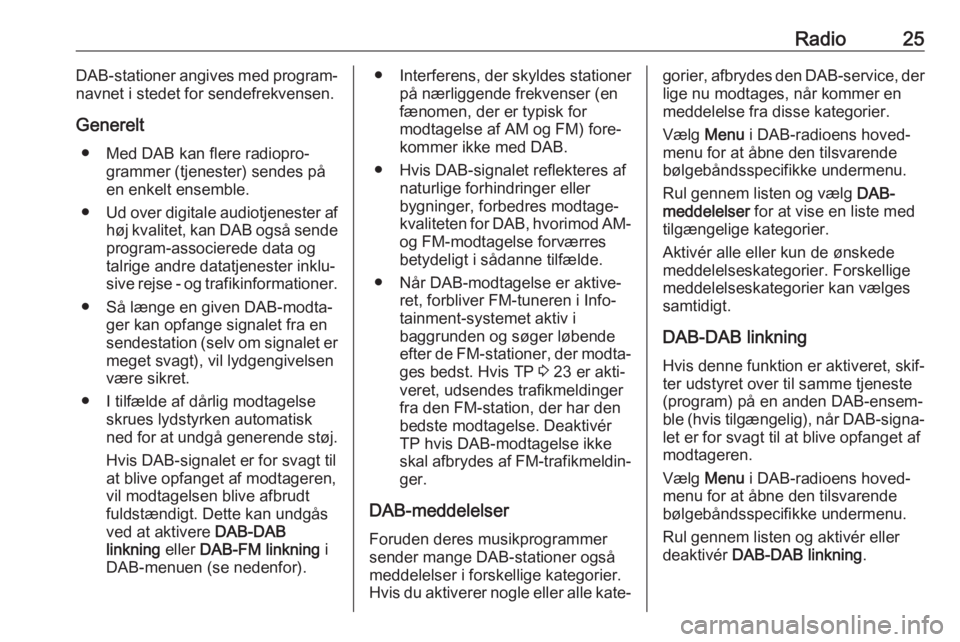
Radio25DAB-stationer angives med program‐
navnet i stedet for sendefrekvensen.
Generelt ● Med DAB kan flere radiopro‐ grammer (tjenester) sendes på
en enkelt ensemble.
● Ud over digitale audiotjenester af
høj kvalitet, kan DAB også sende program-associerede data og
talrige andre datatjenester inklu‐
sive rejse - og trafikinformationer.
● Så længe en given DAB-modta‐ ger kan opfange signalet fra ensendestation (selv om signalet er
meget svagt), vil lydgengivelsen
være sikret.
● I tilfælde af dårlig modtagelse skrues lydstyrken automatisk
ned for at undgå generende støj.
Hvis DAB-signalet er for svagt til
at blive opfanget af modtageren,
vil modtagelsen blive afbrudt
fuldstændigt. Dette kan undgås
ved at aktivere DAB-DAB
linkning eller DAB-FM linkning i
DAB-menuen (se nedenfor).● Interferens, der skyldes stationer
på nærliggende frekvenser (en
fænomen, der er typisk for
modtagelse af AM og FM) fore‐
kommer ikke med DAB.
● Hvis DAB-signalet reflekteres af naturlige forhindringer eller
bygninger, forbedres modtage‐ kvaliteten for DAB, hvorimod AM- og FM-modtagelse forværres
betydeligt i sådanne tilfælde.
● Når DAB-modtagelse er aktive‐ ret, forbliver FM-tuneren i Info‐
tainment-systemet aktiv i
baggrunden og søger løbende
efter de FM-stationer, der modta‐
ges bedst. Hvis TP 3 23 er akti‐
veret, udsendes trafikmeldinger fra den FM-station, der har den
bedste modtagelse. Deaktivér
TP hvis DAB-modtagelse ikke
skal afbrydes af FM-trafikmeldin‐ ger.
DAB-meddelelser Foruden deres musikprogrammer
sender mange DAB-stationer også
meddelelser i forskellige kategorier.
Hvis du aktiverer nogle eller alle kate‐gorier, afbrydes den DAB-service, der lige nu modtages, når kommer en
meddelelse fra disse kategorier.
Vælg Menu i DAB-radioens hoved‐
menu for at åbne den tilsvarende
bølgebåndsspecifikke undermenu.
Rul gennem listen og vælg DAB-
meddelelser for at vise en liste med
tilgængelige kategorier.
Aktivér alle eller kun de ønskede
meddelelseskategorier. Forskellige
meddelelseskategorier kan vælges
samtidigt.
DAB-DAB linkning
Hvis denne funktion er aktiveret, skif‐
ter udstyret over til samme tjeneste
(program) på en anden DAB-ensem‐
ble (hvis tilgængelig), når DAB-signa‐ let er for svagt til at blive opfanget af
modtageren.
Vælg Menu i DAB-radioens hoved‐
menu for at åbne den tilsvarende
bølgebåndsspecifikke undermenu.
Rul gennem listen og aktivér eller
deaktivér DAB-DAB linkning .
Page 27 of 109
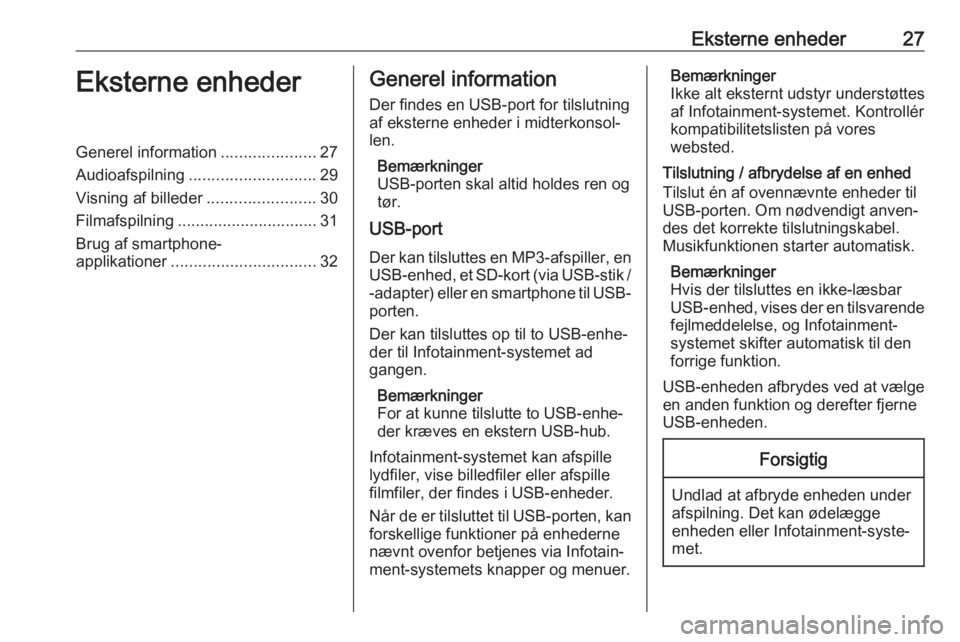
Eksterne enheder27Eksterne enhederGenerel information.....................27
Audioafspilning ............................ 29
Visning af billeder ........................30
Filmafspilning ............................... 31
Brug af smartphone-
applikationer ................................ 32Generel information
Der findes en USB-port for tilslutning
af eksterne enheder i midterkonsol‐
len.
Bemærkninger
USB-porten skal altid holdes ren og
tør.
USB-port
Der kan tilsluttes en MP3-afspiller, en USB-enhed, et SD-kort (via USB-stik /
-adapter) eller en smartphone til USB- porten.
Der kan tilsluttes op til to USB-enhe‐
der til Infotainment-systemet ad
gangen.
Bemærkninger
For at kunne tilslutte to USB-enhe‐
der kræves en ekstern USB-hub.
Infotainment-systemet kan afspille
lydfiler, vise billedfiler eller afspille
filmfiler, der findes i USB-enheder.
Når de er tilsluttet til USB-porten, kan forskellige funktioner på enhederne
nævnt ovenfor betjenes via Infotain‐
ment-systemets knapper og menuer.Bemærkninger
Ikke alt eksternt udstyr understøttes
af Infotainment-systemet. Kontrollér
kompatibilitetslisten på vores
websted.
Tilslutning / afbrydelse af en enhed
Tilslut én af ovennævnte enheder til
USB-porten. Om nødvendigt anven‐
des det korrekte tilslutningskabel.
Musikfunktionen starter automatisk.
Bemærkninger
Hvis der tilsluttes en ikke-læsbar
USB-enhed, vises der en tilsvarende
fejlmeddelelse, og Infotainment-
systemet skifter automatisk til den
forrige funktion.
USB-enheden afbrydes ved at vælge
en anden funktion og derefter fjerne
USB-enheden.Forsigtig
Undlad at afbryde enheden under
afspilning. Det kan ødelægge
enheden eller Infotainment-syste‐
met.
Page 28 of 109
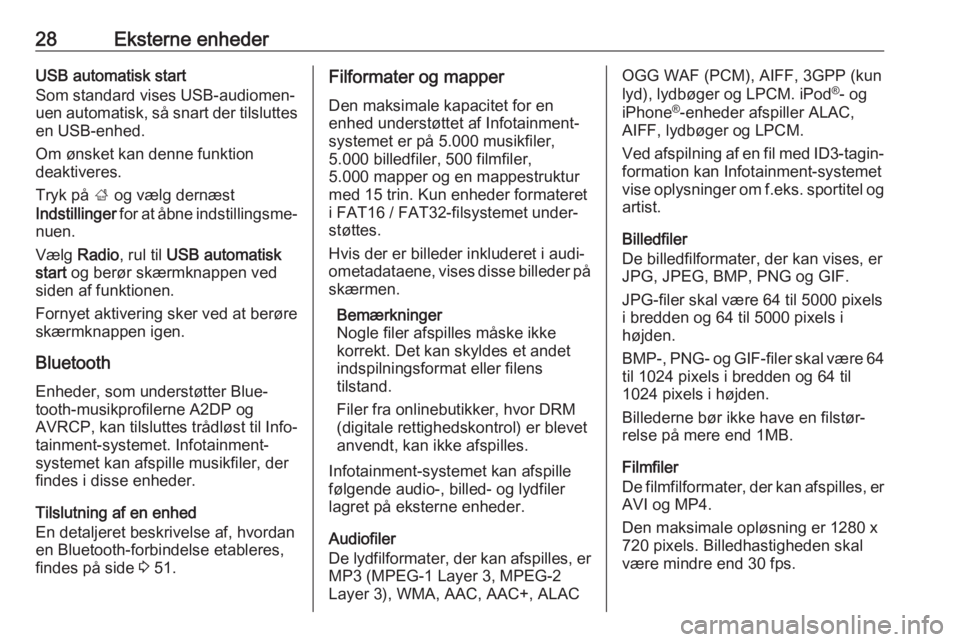
28Eksterne enhederUSB automatisk start
Som standard vises USB-audiomen‐
uen automatisk, så snart der tilsluttes en USB-enhed.
Om ønsket kan denne funktion
deaktiveres.
Tryk på ; og vælg dernæst
Indstillinger for at åbne indstillingsme‐
nuen.
Vælg Radio, rul til USB automatisk
start og berør skærmknappen ved
siden af funktionen.
Fornyet aktivering sker ved at berøre
skærmknappen igen.
Bluetooth Enheder, som understøtter Blue‐
tooth-musikprofilerne A2DP og
AVRCP, kan tilsluttes trådløst til Info‐
tainment-systemet. Infotainment-
systemet kan afspille musikfiler, der
findes i disse enheder.
Tilslutning af en enhed
En detaljeret beskrivelse af, hvordan
en Bluetooth-forbindelse etableres,
findes på side 3 51.Filformater og mapper
Den maksimale kapacitet for en
enhed understøttet af Infotainment-
systemet er på 5.000 musikfiler,
5.000 billedfiler, 500 filmfiler,
5.000 mapper og en mappestruktur
med 15 trin. Kun enheder formateret i FAT16 / FAT32-filsystemet under‐
støttes.
Hvis der er billeder inkluderet i audi‐
ometadataene, vises disse billeder på
skærmen.
Bemærkninger
Nogle filer afspilles måske ikke
korrekt. Det kan skyldes et andet
indspilningsformat eller filens
tilstand.
Filer fra onlinebutikker, hvor DRM
(digitale rettighedskontrol) er blevet
anvendt, kan ikke afspilles.
Infotainment-systemet kan afspille
følgende audio-, billed- og lydfiler
lagret på eksterne enheder.
Audiofiler
De lydfilformater, der kan afspilles, er
MP3 (MPEG-1 Layer 3, MPEG-2
Layer 3), WMA, AAC, AAC+, ALACOGG WAF (PCM), AIFF, 3GPP (kun
lyd), lydbøger og LPCM. iPod ®
- og
iPhone ®
-enheder afspiller ALAC,
AIFF, lydbøger og LPCM.
Ved afspilning af en fil med ID3-tagin‐ formation kan Infotainment-systemetvise oplysninger om f.eks. sportitel og
artist.
Billedfiler
De billedfilformater, der kan vises, er
JPG, JPEG, BMP, PNG og GIF.
JPG-filer skal være 64 til 5000 pixels
i bredden og 64 til 5000 pixels i
højden.
BMP -, PNG - og GIF-filer skal være 64
til 1024 pixels i bredden og 64 til 1024 pixels i højden.
Billederne bør ikke have en filstør‐
relse på mere end 1MB.
Filmfiler
De filmfilformater, der kan afspilles, er AVI og MP4.
Den maksimale opløsning er 1280 x
720 pixels. Billedhastigheden skal
være mindre end 30 fps.
Page 29 of 109
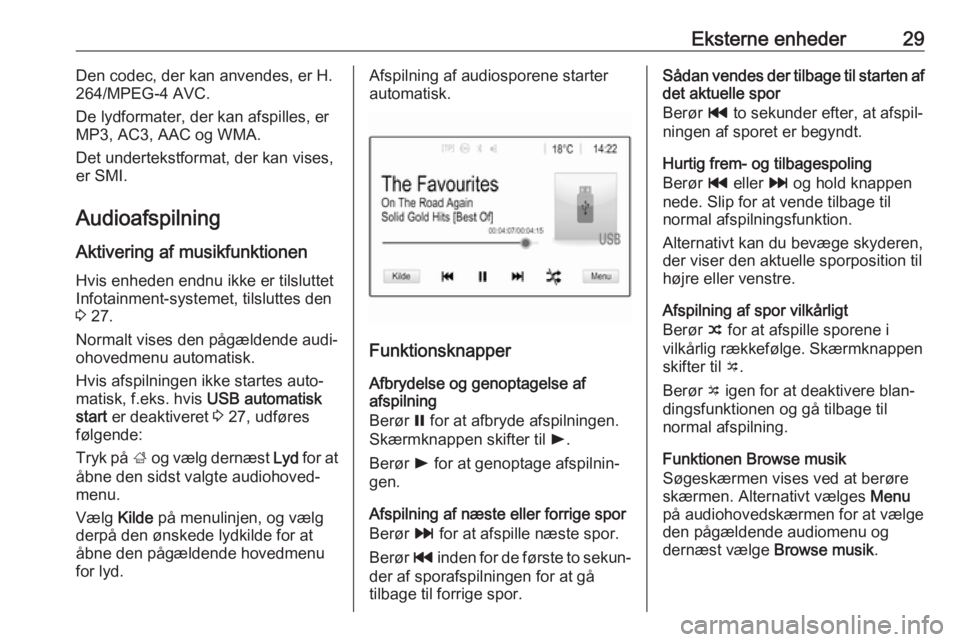
Eksterne enheder29Den codec, der kan anvendes, er H.
264/MPEG-4 AVC.
De lydformater, der kan afspilles, er
MP3, AC3, AAC og WMA.
Det undertekstformat, der kan vises,
er SMI.
Audioafspilning Aktivering af musikfunktionen
Hvis enheden endnu ikke er tilsluttet
Infotainment-systemet, tilsluttes den
3 27.
Normalt vises den pågældende audi‐
ohovedmenu automatisk.
Hvis afspilningen ikke startes auto‐
matisk, f.eks. hvis USB automatisk
start er deaktiveret 3 27, udføres
følgende:
Tryk på ; og vælg dernæst Lyd for at
åbne den sidst valgte audiohoved‐
menu.
Vælg Kilde på menulinjen, og vælg
derpå den ønskede lydkilde for at
åbne den pågældende hovedmenu
for lyd.Afspilning af audiosporene starter
automatisk.
Funktionsknapper
Afbrydelse og genoptagelse af
afspilning
Berør = for at afbryde afspilningen.
Skærmknappen skifter til l.
Berør l for at genoptage afspilnin‐
gen.
Afspilning af næste eller forrige spor
Berør v for at afspille næste spor.
Berør t inden for de første to sekun‐
der af sporafspilningen for at gå
tilbage til forrige spor.
Sådan vendes der tilbage til starten af det aktuelle spor
Berør t to sekunder efter, at afspil‐
ningen af sporet er begyndt.
Hurtig frem- og tilbagespoling
Berør t eller v og hold knappen
nede. Slip for at vende tilbage til
normal afspilningsfunktion.
Alternativt kan du bevæge skyderen, der viser den aktuelle sporposition tilhøjre eller venstre.
Afspilning af spor vilkårligt
Berør n for at afspille sporene i
vilkårlig rækkefølge. Skærmknappen
skifter til o.
Berør o igen for at deaktivere blan‐
dingsfunktionen og gå tilbage til
normal afspilning.
Funktionen Browse musik
Søgeskærmen vises ved at berøre skærmen. Alternativt vælges Menu
på audiohovedskærmen for at vælge den pågældende audiomenu og
dernæst vælge Browse musik.
Page 56 of 109
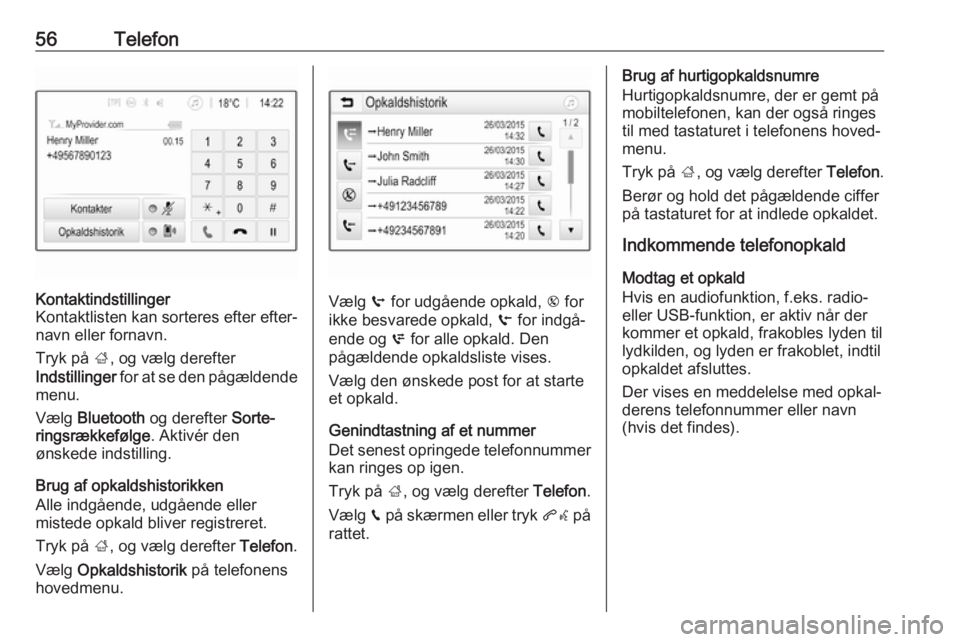
56TelefonKontaktindstillinger
Kontaktlisten kan sorteres efter efter‐ navn eller fornavn.
Tryk på ;, og vælg derefter
Indstillinger for at se den pågældende
menu.
Vælg Bluetooth og derefter Sorte‐
ringsrækkefølge . Aktivér den
ønskede indstilling.
Brug af opkaldshistorikken
Alle indgående, udgående eller
mistede opkald bliver registreret.
Tryk på ;, og vælg derefter Telefon.
Vælg Opkaldshistorik på telefonens
hovedmenu.
Vælg q for udgående opkald, r for
ikke besvarede opkald, s for indgå‐
ende og p for alle opkald. Den
pågældende opkaldsliste vises.
Vælg den ønskede post for at starte
et opkald.
Genindtastning af et nummer
Det senest opringede telefonnummer
kan ringes op igen.
Tryk på ;, og vælg derefter Telefon.
Vælg v på skærmen eller tryk qw på
rattet.
Brug af hurtigopkaldsnumre
Hurtigopkaldsnumre, der er gemt på
mobiltelefonen, kan der også ringes
til med tastaturet i telefonens hoved‐
menu.
Tryk på ;, og vælg derefter Telefon.
Berør og hold det pågældende ciffer på tastaturet for at indlede opkaldet.
Indkommende telefonopkald
Modtag et opkald
Hvis en audiofunktion, f.eks. radio-
eller USB-funktion, er aktiv når der
kommer et opkald, frakobles lyden til
lydkilden, og lyden er frakoblet, indtil
opkaldet afsluttes.
Der vises en meddelelse med opkal‐
derens telefonnummer eller navn
(hvis det findes).